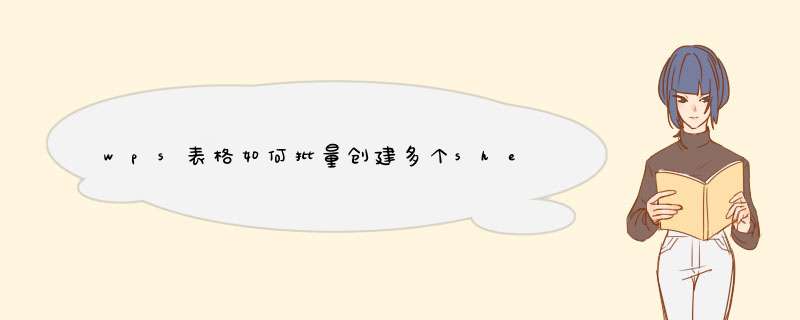
打开WPS表格页面,如图
按下文件旁的下拉箭头图标,打开列表页面如图2,如果按下文件就会打开如图1的页面就找不到对应功能了,
请点击输入图片描述
请点击输入图片描述
按下列表中的插入,打开插入列表页面,看图
请点击输入图片描述
按下工作表,打开插入工作表页面,看图
请点击输入图片描述
在插入数目输入框中输入数值也就是插入的sheet页数,看图
请点击输入图片描述
按下确定按钮,就插入对应数量的sheet页了,看图
请点击输入图片描述
新建一个wps表格,把数据拷入到这个表格中,然后到菜单栏的【插入】中,单击数据透视表
请点击输入图片描述
请点击输入图片描述
在当前工作簿上创建一个数据透视表
请点击输入图片描述
请点击输入图片描述
请点击输入图片描述
在屏幕的右侧字段列表中,批量生成工作簿显示到右侧
请点击输入图片描述
请点击输入图片描述
把字段列表拖动到筛选器中,单击确定
请点击输入图片描述
请点击输入图片描述
此时可以看到,工作簿的名称已经生成出来了,但是美中不足的是,每页里都有内容。
请点击输入图片描述
相中AB两列,然后在下方工作簿名称的地方右键全选,到开始的智能工具箱中点开即可。
请点击输入图片描述
欢迎分享,转载请注明来源:内存溢出

 微信扫一扫
微信扫一扫
 支付宝扫一扫
支付宝扫一扫
评论列表(0条)